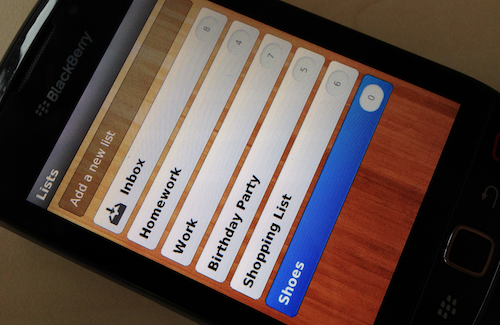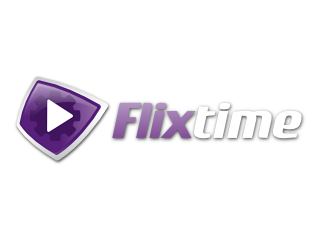El aumento de la calidad de las cámaras de fotos digitales, de nuestros teléfonos móviles, etc. hace que el tamaño de almacenamiento de las imágenes cada vez sea mayor.
Dicho tamaño desmesurado de algunas imágenes, dificultan su subida a determinadas páginas o agotan el espacio donde las alojamos. Por ello, cada vez es más necesario guardar un equilibrio entre mantener una calidad óptima de la imagen que queremos subir o guardar y el tamaño que ocupa dicho archivo.
Con el paso de los años han surgido múltiples herramientas para conseguir ambas objetivos:
- Disminuir el tamaño o peso de la imagen.
- Mantener la calidad de la imagen original.
A continuación, ofrezco diferentes enlaces a aplicaciones on-line o de escritorio donde podemos realizar las mencionadas reducciones.
Simple de usar, únicamente debes subir una imagen a JPEGmini y te mostrarán el tamaño actual de la imagen y el tamaño que ocupará una vez realizada la reducción. Además, te aparecerá la imagen en la pantalla y pasando el ratón por encima de ella podemos apreciar la diferencia (casi inapreciable) entre la imagen original y la imagen reducida.
Otra posibilidad (te debes registrar de forma gratuita), es la de subir y reducir múltiples imágenes a la vez. Los que tengan Mac están de enhorabuena porque existe una versión de escritorio de dicha aplicación.
INCONVENIENTE: A parte de no tener aplicación de escritorio para otras plataformas, únicamente permite reducir imágenes en JPEG.
Si en la anterior aplicación poníamos como inconveniente que no estaba disponible para otras plataformas, aquí os dejo una aplicación para Windows donde poder reducir el tamaño de la imagen (entre otros ajustes).
Como características a destacar podemos decir que tiene cobertura un mayor tipo de archivos con los que poder trabajar, que se pueden realizar ajustes de rotación, luminosidad, etc. de las fotografías (de forma individual o por lotes) y un largo etcétera.
Además, podrás ajustar la cantidad de reducción que quieres aplicar (visualizando la pérdida de calidad que conlleva). Otro aspecto reseñable es la posibilidad de instalación en un USB con su versión portable.
OTRAS APLICACIONES. Existen multitud de aplicaciones disponibles para realizar la optimización de imágenes, ya he puesto dos de las herramientas que más me han llamado la atención por su sencillez, aunque existen otras como: